怎么将excel表格横排快速变成竖排显示
1、首先打开Excel,新建一个表格,如图所示。
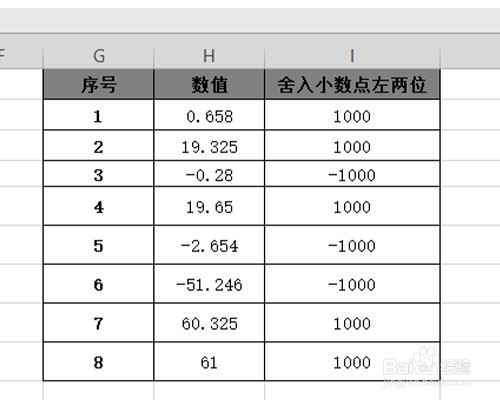
2、然后Ctrl+C复制表格,如图所示。
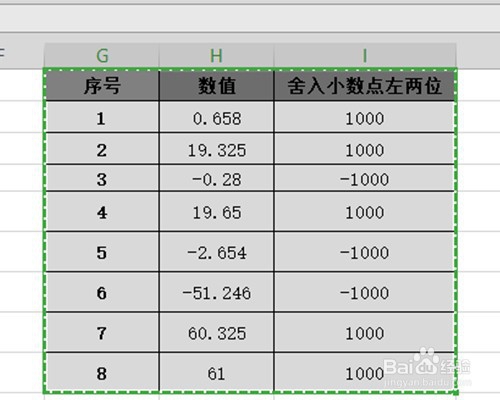
3、然后右击表格空白处,点击“选择性粘贴”,如图所示。
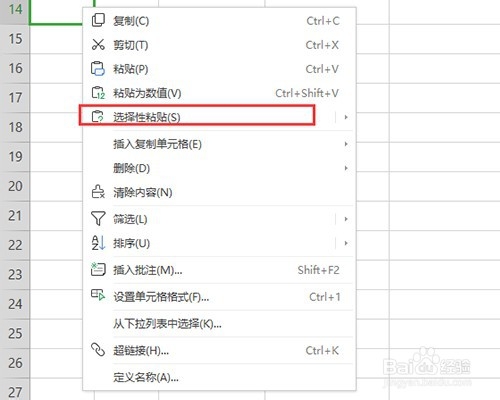
4、然后在下拉框中点击“选择性粘贴”,如图所示。
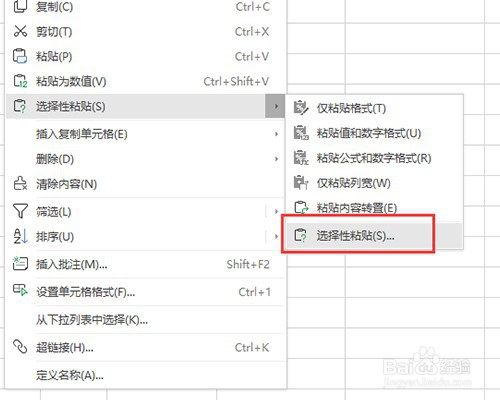
5、然后在选择性粘贴窗口中点击“转置”,如图所示。
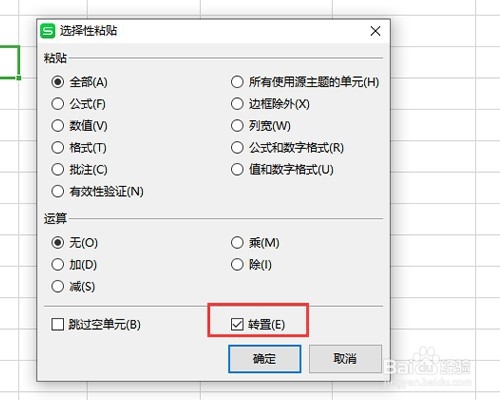
6、最后回到表格会发现,表格横排变成竖排显示了,如图所示。
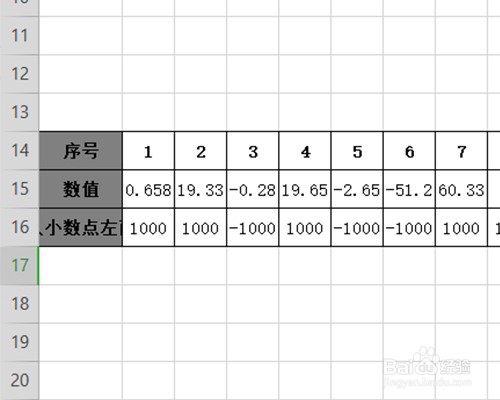
1、1、打开Excel,新建一个表格;
2、然后Ctrl+C复制表格;
3、右击表格空白处,点击“选择性粘贴”;
4、在下拉框中点击“选择性粘贴”;
5、然后在选择性粘贴窗口中点击“转置”;
6、最后回到表格会发现,表格横排变成竖排显示了;
声明:本网站引用、摘录或转载内容仅供网站访问者交流或参考,不代表本站立场,如存在版权或非法内容,请联系站长删除,联系邮箱:site.kefu@qq.com。
阅读量:82
阅读量:90
阅读量:95
阅读量:151
阅读量:143